Главная›Полезные статьи›Базовые настройки программного обеспечения DSSL ТРАССИР
Сегодня мы рассмотрим установку и базовую настройку сервера и клиента ПО Трассир.
Последнюю версию сервера можно скачать со страницы поддержки сайта dssl.ru http://www.dssl.ru/support/tech/soft/trassir_index.php
Для работы программы потребуется usb-ключ и файл лицензии. Также рекомендуется установить базу данных POSTGESQL, в ней будут храниться журналы отчетов и ошибок.
Первым делом скачиваем самую свежую на текущий момент версию сервера (на момент написания статьи это — 3.1.3275.SP1). Там же сервер БД Postgresq и драйвер usb-ключа Guardant.zip.
Первым делом устанавливаем драйвер ключа.
Перед установкой Трассира, файл с установкой БД нужно скопировать в папку установки.
Далее запускаем установку Трассир.
Выбираем требуемый язык
Если не скопировать файлы БД в папку, программа сама предложит это сделать.
Указываем периодичность, с которой сервер будет синхронизировать время.
В следующем шаге можно сразу провести синхронизацию времени
Для установки лучше оставить папку по умолчанию. Сразу стоит заметить, что для записи архива Трассир не может использовать диск, на котором установлен сам. Также по умолчанию все подсоединённые диски, а так же флешки и другие носители будут автоматически смонтированы на запись.
Примечание: Трассир не может записывать архив на диск, на котором установлен
Оставляем галочки. На сервере лучше отключить Брандмауэр Windows, так как он может мешать удаленному просмотру.
Еще раз проверяем корректность введенных данных.
Наблюдаем процесс установки
Все, установка завершена
При первом запуске сервер попросить указать путь к файлу лицензии.
Далее Трассир автоматически запустит диалог подключения новых камер. Главное, что бы IP-адрес камеры был в одной подсети с адресом сервера.
Если в самой камере не менялись настройки по умолчанию (логин, пароль, порт), то достаточно просто нажать кнопку добавить.
При запущенном сервере для доступа к его интерфейсу нужно нажать на красный треугольник, расположенный в центре верхней части экрана.
Внешний вид главной панели управления после авторизации показан на рисунке:
С этой панели мы можем вывести изображение с камер на монитор (несколько мониторов), зайти в настройки сервера, посмотреть его статус, или же выключить сервер. Нужно быть осторожным, т.к кнопка «Выключить сервер» в данном случае подразумевает выключение самого компьютера, на котором установлен Трассир. Чтобы выгрузить именно его, нужно выбрать этот пункт под стрелочкой. «Перезагрузить сервер» также означает перезагрузку самого компьютера.
Нажав на изображения монитора мы увидим экран со стандартным шаблоном и добавленными ранее камерами.
Используя редактор шаблонов можно подобрать оптимальный шаблон для отображения существующих камер, это особенно актуально при большом их количестве. Есть возможность создавать несколько шаблонов, для отображения разных групп камер. Например, можно поделить их на уличные и внутренние, на 1, 2, 3 этажи и т.д. Сами камеры в пустые ячейки можно добавить простым перетаскиванием с правой панели значков с изображением камеры.
Можно сказать, что сервер уже работает. Из базовых параметров осталось лишь настроить качество изображения, датчики движения, архив и сетевой доступ.
Все это делается в Настройках, которые вызываются из верхней панели.
Во вкладке Архив мы указываем, какие из жестких дисков использовать для записи и что делать с новыми дисками (сразу монтировать на запись или игнорировать).
Далее мы заходим во вкладку Устройства – IP-устройства и смотрим параметры подключенных камер. Если при подключении возникли какие-либо проблемы, то рядом со значком камеры будет отображаться желтый восклицательный знак.
Самая частая ошибка, которая возникает при подключении новых видеокамер — это несоответствие разрешения и количества кадров в секунду между настройками сервера и самой камеры.
В этом окне указываются все параметры подключения к камере. Более подробно можно прочитать об этом во вкладке справка.
Удаленный доступ настраивается во вкладке Пользователи. Вход через сеть можно разрешить учетной записи администратора, но лучше для этой цели создать отдельную учетную запись с ограниченными параметрами.
Теперь давайте установим сетевой клиент. Его также можно скачать с официального сайта. Процесс установки и интерфейс идентичны с сервером.
Для того, чтобы получить доступ к нашему серверу, в клиенте нужно зайти в настройки и выбрать вкладку Сеть. Там нажимаем кнопку добавить, и вводим параметры нашего сервера: IP адрес, порты (по умолчанию :3080 и :3081), логин и пароль учетной записи, которую мы создали для удаленного просмотра.
Все. Трассир установлен и готов к использованию.
Разберем как настраивать ip видеокамеры фирмы Trassir для корректной работы в Вашей сети и в сервисе TrassirCloud. В статье будут описаны самые часто задаваемые вопросы пользователей. Для получения более подробной информации, Вы можете обратиться с вопросами на нашу почту.Серия ip камер trassir имеет идентичной алгоритм сетевых настроек по всей линейки. Так что разберём настроек камеры(тут вставь название).1 шаг. Нам нужно подсоединить камеру к нашей локальной сети и зайти на веб интерфейс настроек. Подробно я описывал эти действия в статье«Решение для видеонаблюдения на даче» 2 шаг. Заходим на камеру через браузер internet explor по ip адресу(Стандартный ip адрес 192.168.1.188 Стандартная маска 255.255.0.0) В веб интерфейсе вводим логин и пароль. Стандартные как правила admin admin
4 шаг. Четвертым шагом установим дату и время. Т.к. стандартные не соответствуют реальности.)
5 шаг Теперь приступаем к настройкам сети. У нас 2 варианта 1. Установить соединение по Wi-Fi
2. Установить соединение по Ethernet Приемлемый для Вас вариант выберете сами.(Помните что Wi Fi не работает более 30 метров на прямой дистанции без преград).
6 шаг Подключение и вывод через trassir cloud я делал в предыдущей статье. Просмотреть вы ее можете по ссылке.
Зарегестрировать личный кабинет вы можете по ссылке
** Часто задаваемый вопрос по обновлению и прошивки. Что бы обновить камеру trassir нужно скачать более новую версию прошивки с официального сайта. Если не знаете как узнать нынешнею версию ПО то перейдите в раздел Систем -> Системная информация.
Далее переходим в раздел обслуживание и в пункте Обновление ПО видим строку для вставки файла. Берем прошивку скаченную с сайта производителя(как правило она формата *.dav) Собственно указываем путь до файла в данном поле и нажимаем обновить.
- Для включения микрофона нужно перейти в раздел аудио / видео и поставить галочку.
Наша компания уже давно занимается системами безопасности. Установку камер видеонаблюдения вы можете заказать у нас в разделе услуг.
Не так давно мы уже писали о достоинствах обновленной линейки IP камер HikvisionВ — 4-мегапиксельной серии DS-2CD2x42.В Теперь же, реализовав несколько проектов на новых камерах, мы хотим отметить некоторые нюансы настройки новинок, без которых качество получаемой картинки может показаться неудовлетворительным. Данная статья призвана сэкономить время инсталляторов и пользователей, впервые столкнувшихся с новыми камерами.
1. Экспозиция (выдержка). Камеры Hikvision DS-2CD2x42 и в частности модели DS-2CD2042WD-I, DS-2CD2142FWD-IS и DS-2CD2542FWD-ISВ по всей видимости обладают худшей светочувствительностью нежели их старые 3-мегапиксельные предшественники. Возможно, виной тому тот факт, что при прежнем размере матрицы в 1/3’’ количество пикселей увеличилось (следовательно размер каждого пикселя стал меньше), возможно это особенность новой матрицы или новых алгоритмов сжатия. Очевидным остается факт, что даже при неплохой освещенности камера увеличивает выдержку до максимально разрешенного базовыми настройками значения в 1/25 секунды, что чревато смазыванием подвижных объектов на видео. Решение проблемы – в меню В«настройки -В расширенная конфигурация – изображение – настройки экспозиции» выставить максимальное время экспозиции в 1/50 или 1/100 секунды. Картинка при этом может стать В«шумнееВ», что говорит о нехватке света, однако пользы от такого изображения куда больше чем от смазанного. Характерно, что на камерах серииВ DS-2CD2x32 настройки по умолчанию также разрешают камере выдержку в 1/25 секунды, но переходит камера в такой режим гораздо реже и только при действительно слабом освещении.
2. Опорный кадр или i-кадр. Как известно, стандарты сжатия h264 и h265 базируются на периодическом захвате полного изображения (опорный кадр или i-кадр) с последующей фиксацией лишь изменений в сцене. Такой подход позволяет значительно сократить требования к полосе пропускания и емкости хранения без значительного ущерба качеству картинки. Как правило, при кодировании охранного видео опорным является каждый 20-й или 25-й кадр. Однако в линейке камер Hikvision DS-2CD2x42 по умолчанию опорным кадром является лишь каждый 50-й кадр. Возможно, это благотворно влияет на трафик (о нем мы поговорим ниже), но делает видеоархив малопригодным для просмотра в покадровом режиме и формирования качественных стоп-кадров. Оптимальным значением i-frame можно назвать 25, причем при значениях менее 20 камере уже перестает хватать полосы пропускания и мощности процессора.
3. Битрейт или максимальная используемая полоса пропускания. Не ясно, является ли тому причиной возросшее разрешение камеры или новый процессор и алгоритмы сжатия, однако потребление трафика у новых моделей значительно выросло по сравнению с 3-мегаписельными предшественниками. Разработчики не упустили из внимания сей факт, и в настройках видеопотока теперь стало возможным выбрать максимальный битрейт не 8 мбит, как ранее, а 16 мбит. Настройки по умолчанию, как и прежде, ограничивают битрейт на уровне 4 мбит,В поэтому камера В«из коробкиВ» отдает сильно пересжатое видео, пытаясь уложиться в эти пределы. При выполнении рекомендаций из пункта 2, необходимо разрешить максимальный битрейт в 16 мбит и это будет лишь необходимый минимум.
В ходе тестов мы неоднократно наблюдали падение количества кадров в секунду ниже 15fps при сцене средней сложности и следующих настройках:
- Разрешение -В 4Мп
- Фрейм-рейт – 20 кадров в секунду
- I-frame – 20
- Максимальный битрейт – 16 мбит
- Тип битрейта — переменный
При этом В«проседаниеВ» фрем-рейта отмечалось при появлении значительного объема движения в кадре. При малом количестве движения камера вытягивает 20 кадров в секунду, однако ПО Трассир рапортует о потоке в 2мб/сек (16мбит), что говорит о том приближению к предельной полосе. Почему при незначительно увеличившемся разрешении, камераВ DS-2CD2142FWD-IS и другие 4Мп камеры Хиквижн стали требоватьВ радикально большей полосы пропускания — не понятно. Вероятно, это связано с новым алгоритмом сжатия h264+, который мы в рамках данного теста не включали.В В целом, после проведения этих нехитрых манипуляций, от камеры можно добиться видео весьма приемлемого качества.В Возможно, в новых версиях прошивки базовые настройки будут скорректированы, и данный материал потеряет свою актуальность.
PS: напоминаем, что все камеры нового семейства поставляются с прошивкой 5.3, в которой по соображениям безопасности не предусмотрено логина и пароля по умолчанию. Поэтому прежде чем вы получите доступ к вышеперечисленным настройкам необходимо проделать следующее:
- Установить утилиту SADP, скачав ее с сайта hikvision (http://hikvision.ru/soft/SADPTool.exe)
- Активировать камеры, придумав пароль длинной не менее 8 символов
- Задать активированным камерамВ IP адреса из нужной посети
- Двойной клик по ip-адресу камеры откроет ее web-интерфейс в браузере
Используемые источники:
- http://www.vabez.ru/post/115/dssl-transsir.html
- https://russave.ru/podscazki/nastroyka-trassir/
- http://www.securecam.ru/articles/ds-2cd2x42_kak_nastroit/




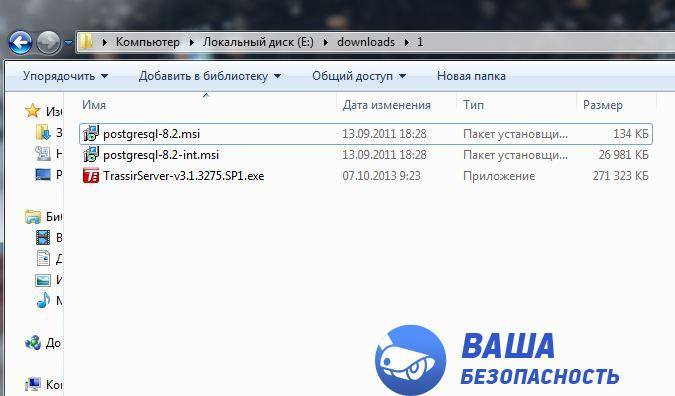


 Trassir, настройка клиента
Trassir, настройка клиента
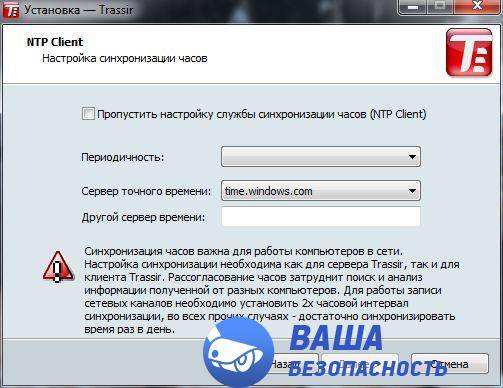

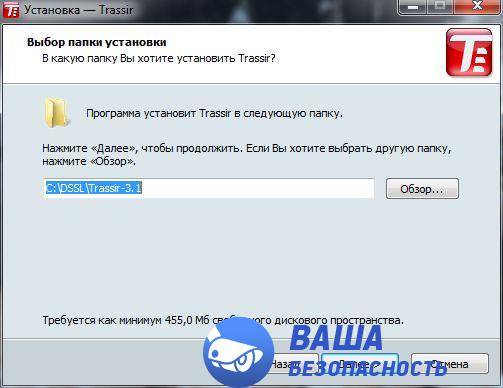

 Как правильно расположить камеры видеонаблюдения: советы специалистов
Как правильно расположить камеры видеонаблюдения: советы специалистов


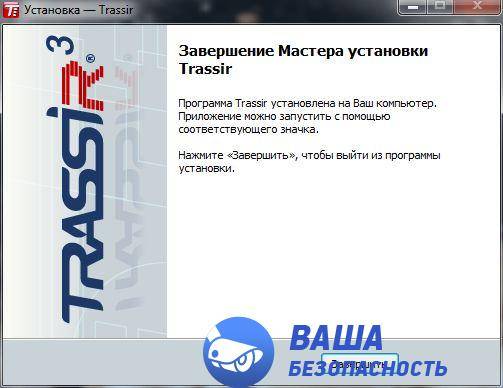

 Установка системы видеонаблюдения своими руками
Установка системы видеонаблюдения своими руками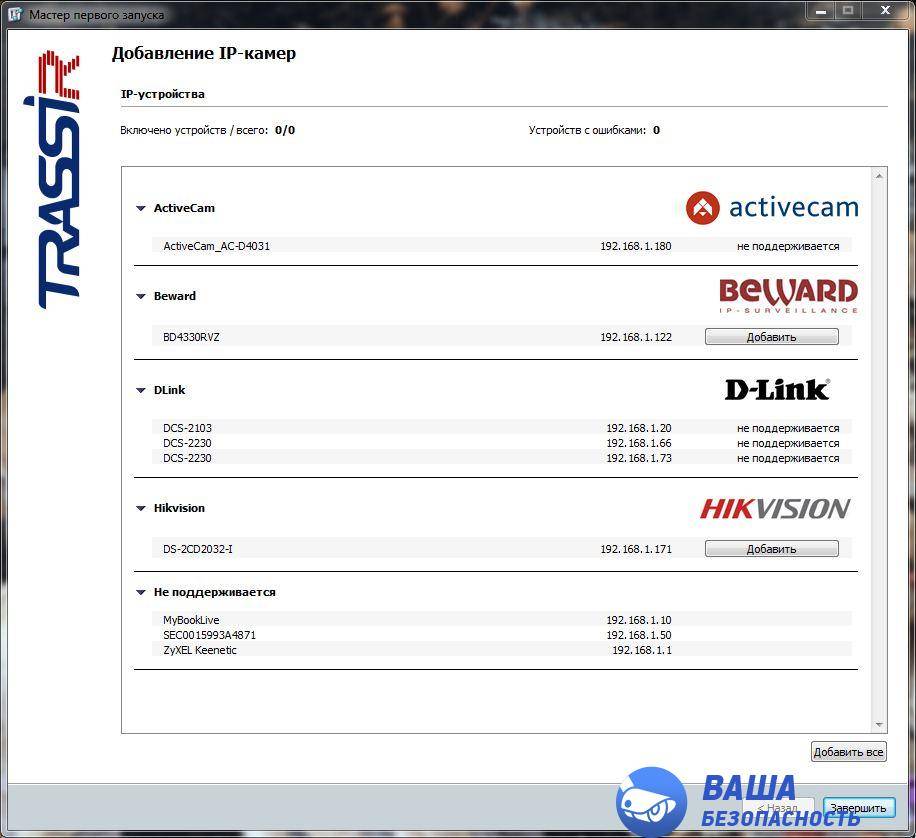


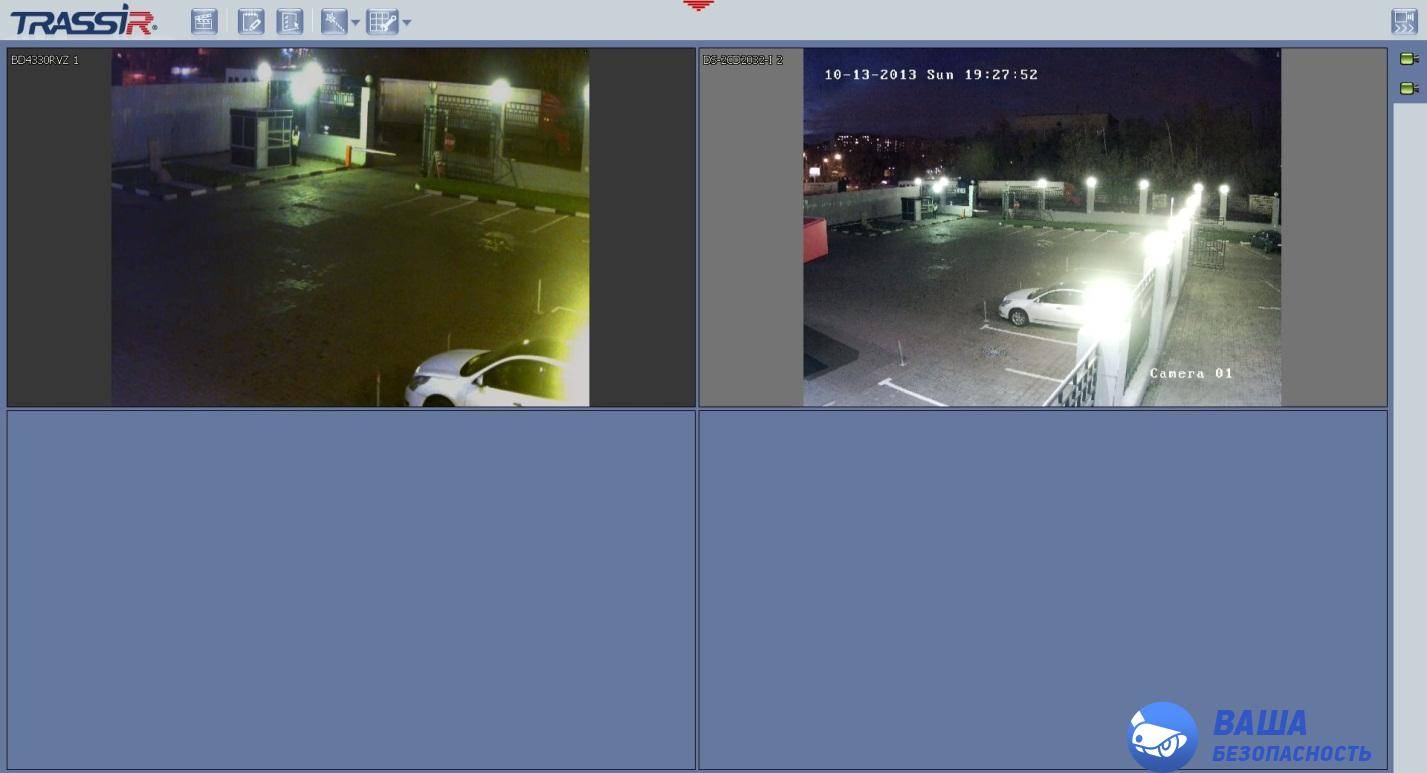

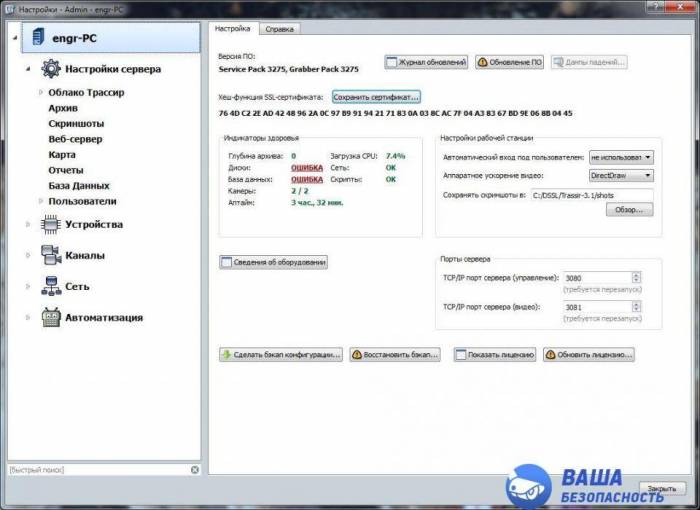
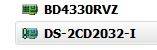
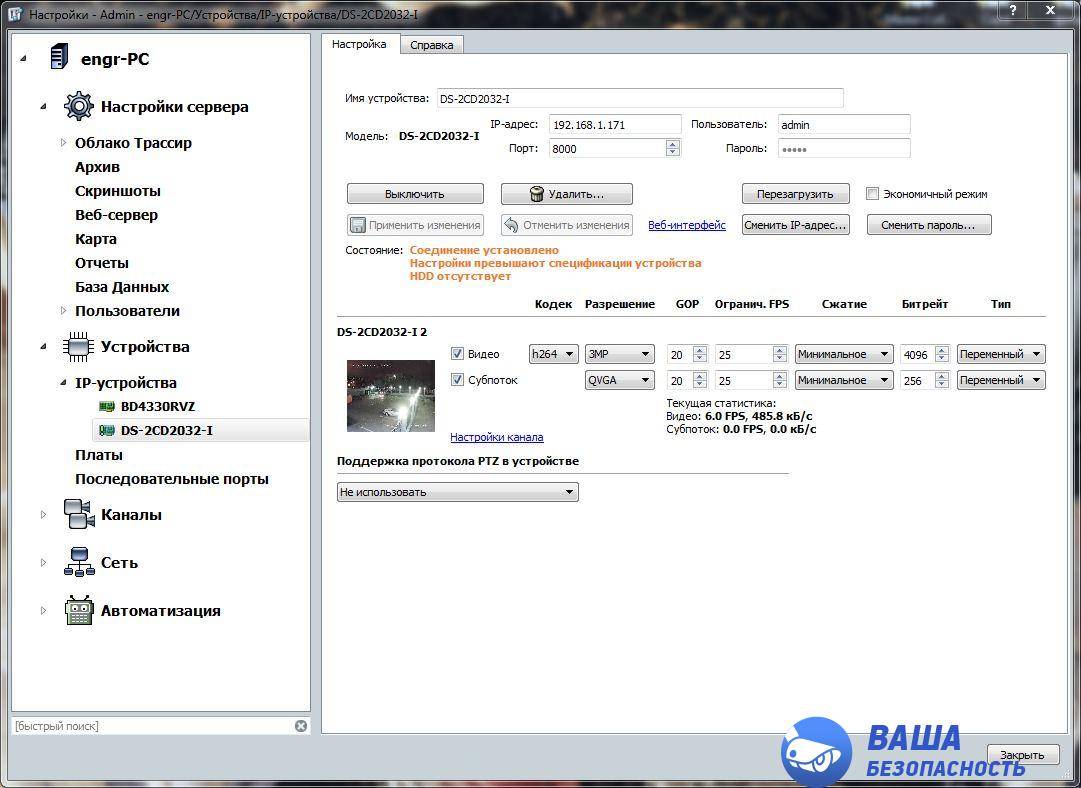

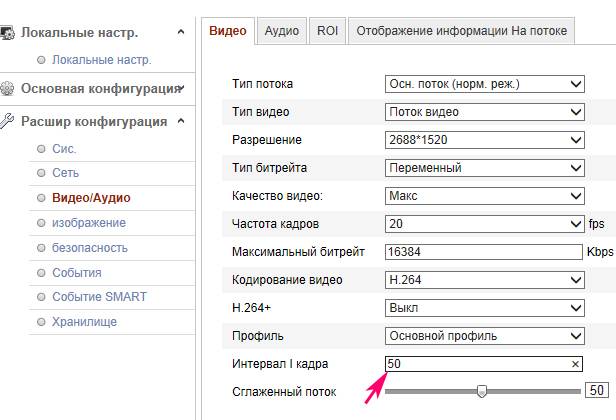
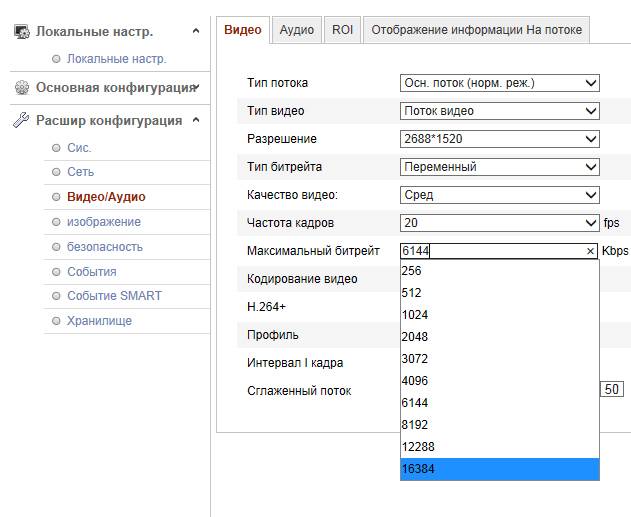

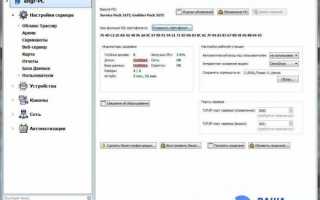

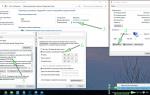 Подключение IP камеры к компьютеру и ее настройка
Подключение IP камеры к компьютеру и ее настройка Пункт меню в IP камере Параметры изображения
Пункт меню в IP камере Параметры изображения Настройки записи видео с камер видеонаблюдения на SD карту
Настройки записи видео с камер видеонаблюдения на SD карту Подключение IP камеры через роутер
Подключение IP камеры через роутер